Docker容器技术
Docker基础概念
Docker安装配置
通过docker registry搭建私有仓库
Dockerfile编写学习
数据卷管理
Docker 镜像
Docker容器管理
daemon.json配置示例
Dcocker网络互联
Docker部署nextcloud网盘
Watchtower-容器的自动升级
想要轻松上手Docker?Portainer帮你实现零基础快速部署!
Nextcloud搭建
Docker搭建Mrdoc
lsky-pro图床部署
AllinSSL证书自动化容器部署
Mrdoc迁移记录
Docker部署wordpress博客
Docker部署个人密码管理平台bitwarden
Docker-compose安装配置
Docker-compose搭建小说阅读器
Docker搭建青龙面板
Docker搭建自己的导航页dashy
uptime-kuma监控面板部署
容器搭建Nas-tool及相关套件
本文档使用 MrDoc 发布
-
+
首页
Docker部署wordpress博客
# Wordpress搭建 本次采用容器方式部署mysql数据库和wordpress。 ## 前期准备 下载镜像,规划好数据目录与名称。 ``` # 创建数据库存放目录和一个博客前端文件目录 mkdir /keli/data/ mkdir /keli/wp_html/ # 拉取镜像 docker pull mysql docker pull wordpress # 放通防火墙端口 firewall-cmd --zone=public --add-port=80/tcp --permanent firewall-cmd --reload ``` ## 安装配置数据库 ``` # 创建容器,挂载本地/keli/data/目录,设置root密码 docker run -d --name mysql -v /keli/data:/var/lib/mysql -e MYSQL_ROOT_PASSWORD=12345678 mysql # 进入容器创建数据库和用户并分配权限 docker exec -it mysql /bin/bash # 登录数据库 mysql -uroot -p # 创建数据库 create database wordpress \ default character set utf8 \ collate utf8_general_ci; # 创建用户、分配权限 CREATE USER wordpress@'%' IDENTIFIED BY 'wordpress'; GRANT ALL ON wordpress.* TO wordpress@'%'; flush privileges; ``` ## 安装wordpress ``` # 通过--link链接数据库容器,挂载本地目录到容器网页前段目录,设置数据用户和密码 docker run -d --name wordpress -v /keli/wp_html:/var/www/html -e WORDPRESS_DB_HOST=mysql -e WORDPRESS_DB_PASSWORD=wordpress -e WORDPRESS_DB_USER=wordpress -p 80:80 --link mysql:mysql wordpress ``` 浏览器访问http://ip 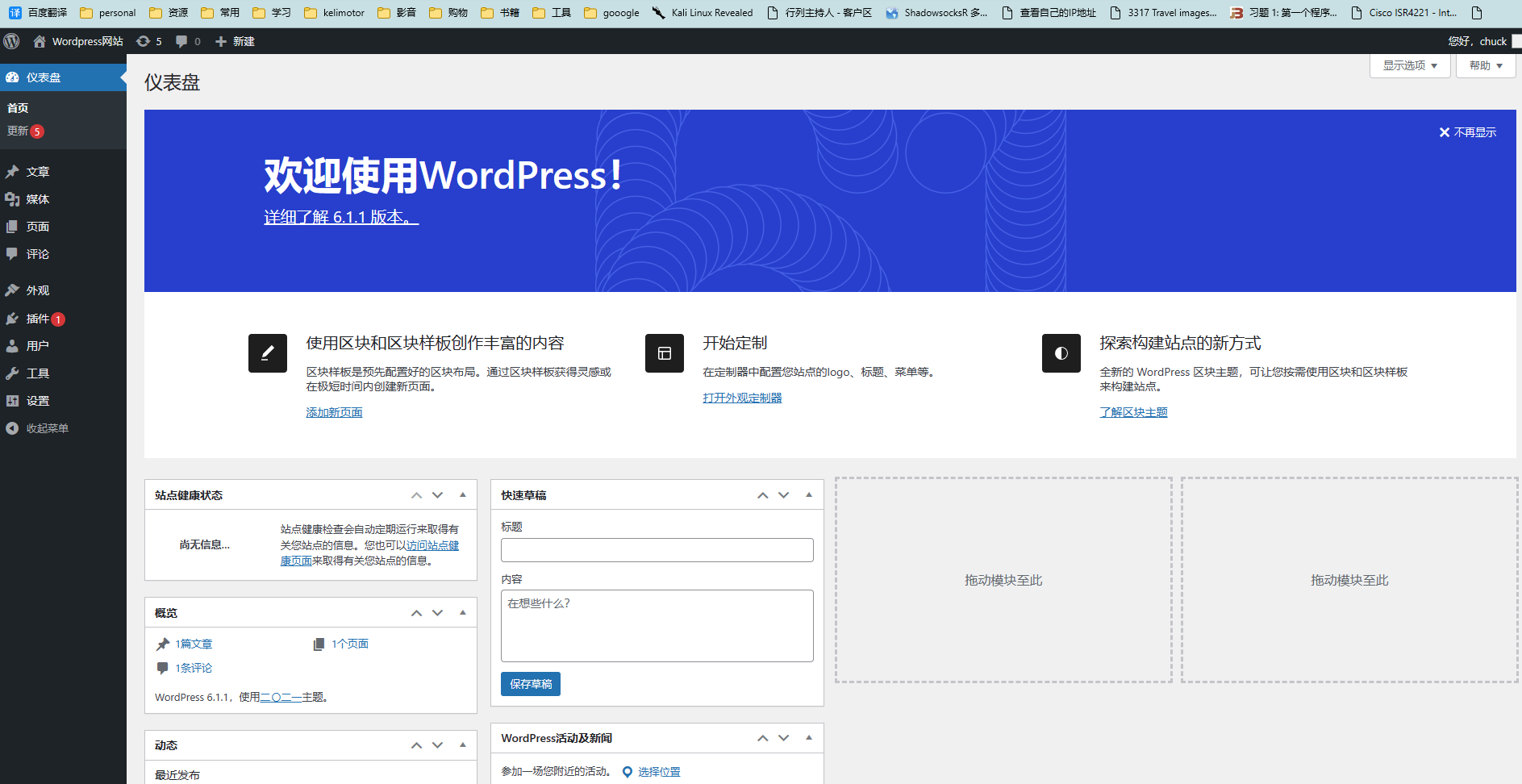
Chuck
2022年12月30日 15:28
转发文档
收藏文档
上一篇
下一篇
手机扫码
复制链接
手机扫一扫转发分享
复制链接
Markdown文件
分享
链接
类型
密码
更新密码